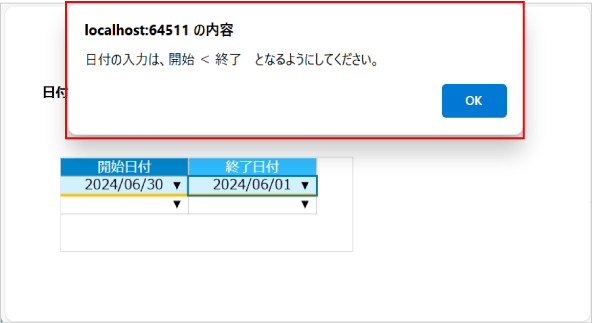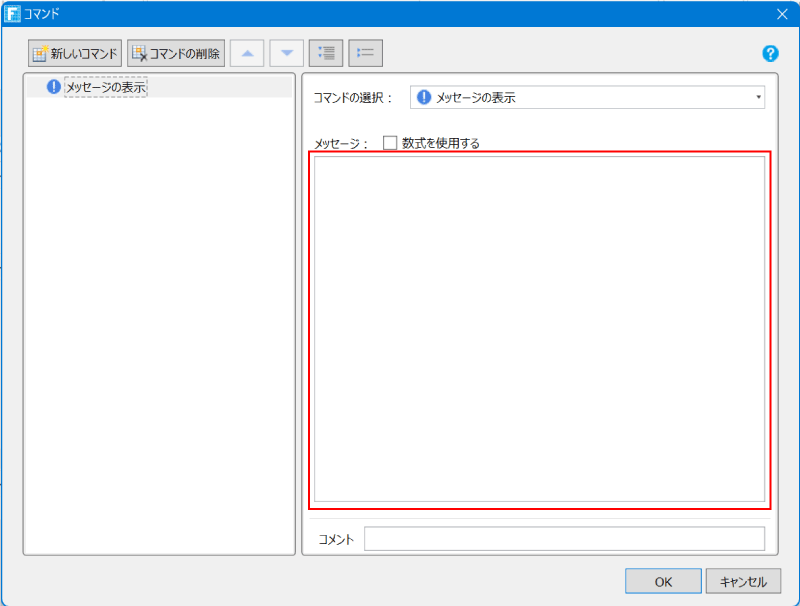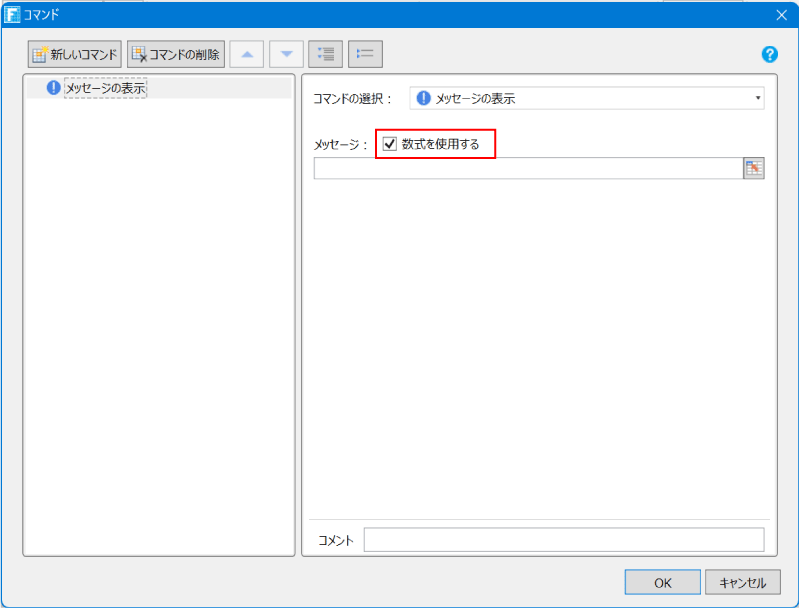【コマンド】メッセージの表示-Forguncy(フォーガンシー)
また、本記事の内容についてはサンプルアプリのご提供も行っております。
サンプルアプリをご希望の場合はこちらよりご連絡ください。
指定したメッセージがポップアップに表示されます。
■コマンドの設定
コマンドが設定できるセル等でコマンドを開き、「通知」-「メッセージの表示」を選択します。
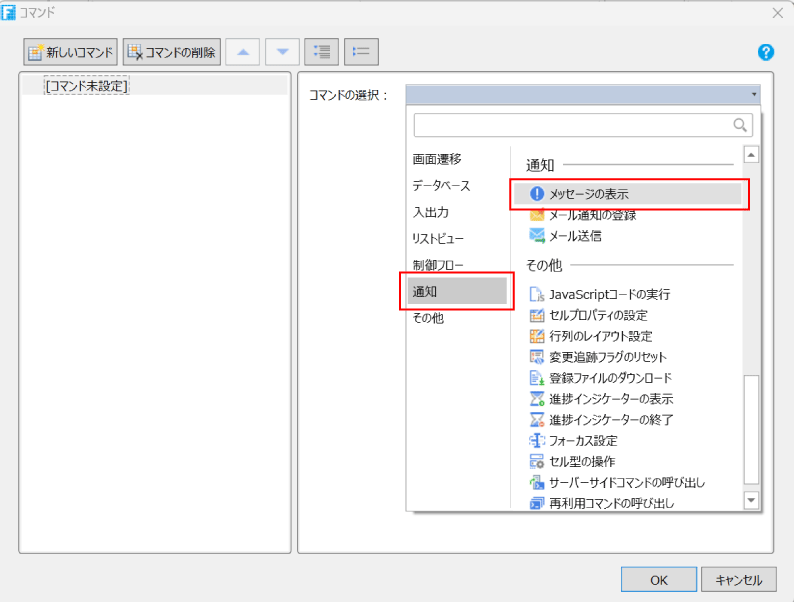
表示するメッセージをそのまま設定する方法と、数式を使用してページ上のセルなどの値を表示することもできます。
■テキストボックスにメッセージ表示のコマンドを設定します。
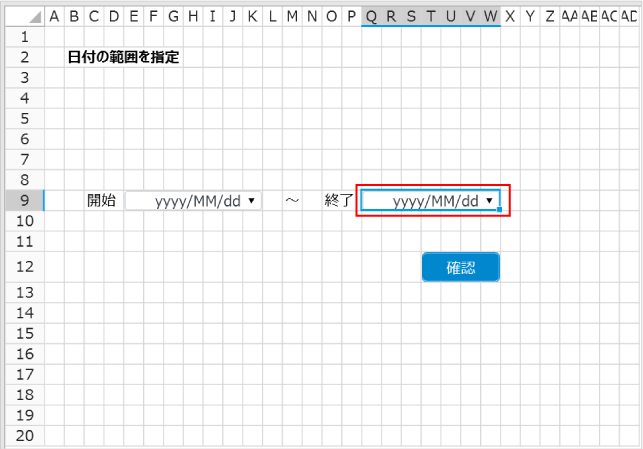
終了日付が開始日付より前の場合にメッセージを表示します。
条件:開始日付 >= 終了日付
※それぞれセル名称に「開始日付」「終了日付」を定義済み。
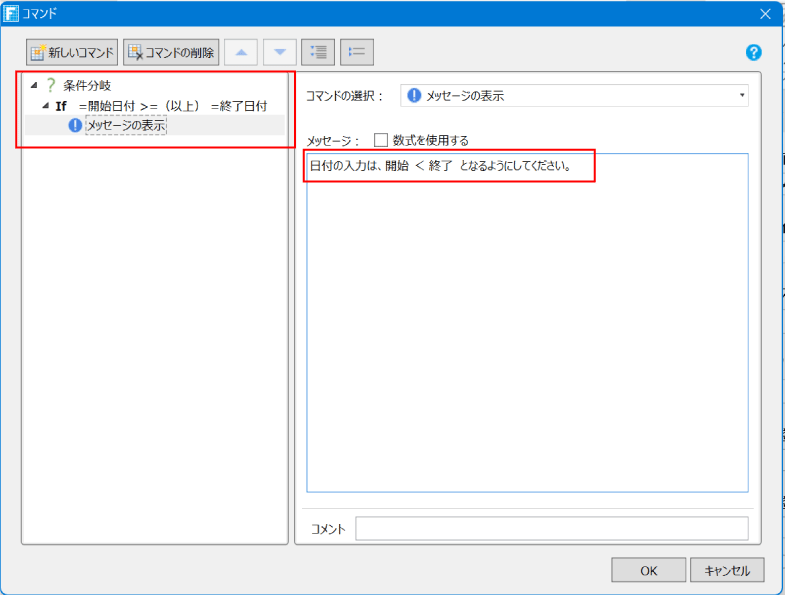
プログラムを実行し、開始日付以前の日にちを指定します。
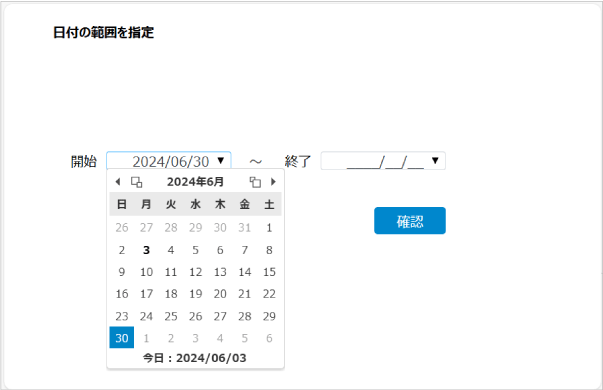
終了日付に開始日付より前の日付を設定すると、メッセージが表示されます。
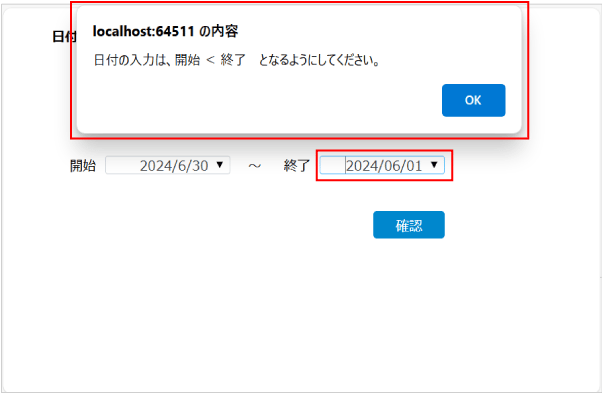
■【確認】ボタンにメッセージ表示のコマンドを設定します。
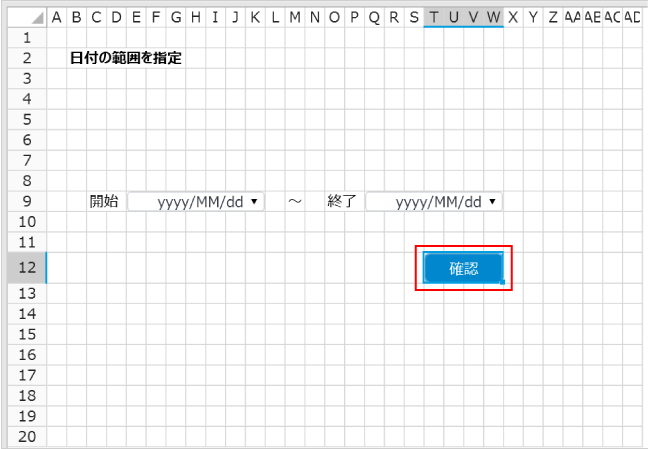
開始日付から終了日付までの日数を表示するメッセージを設定します。
「数式を使用する」にチェックし、日数の計算[終了日付-開始日付]を設定します。
文字列は""で囲み、&でつなげます。
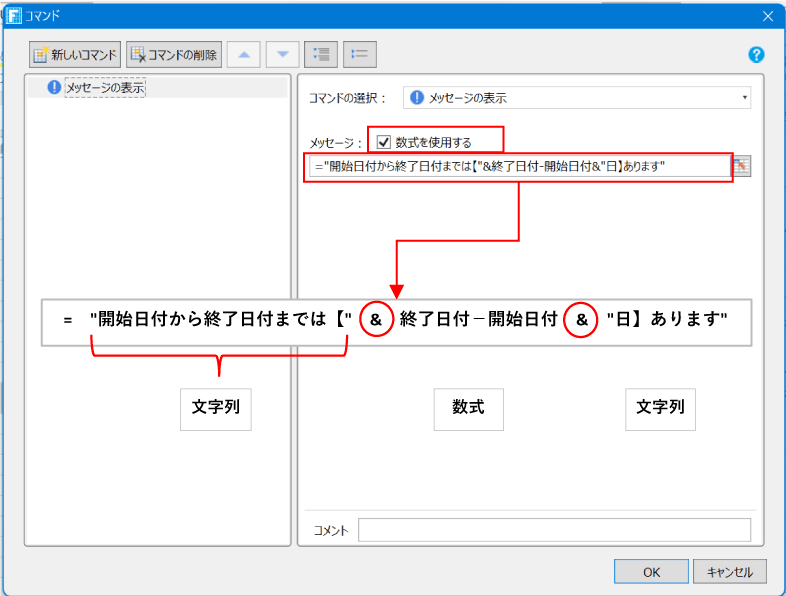
プログラムを実行し、開始日付、終了日付を入力して【確認】ボタンを押下します。
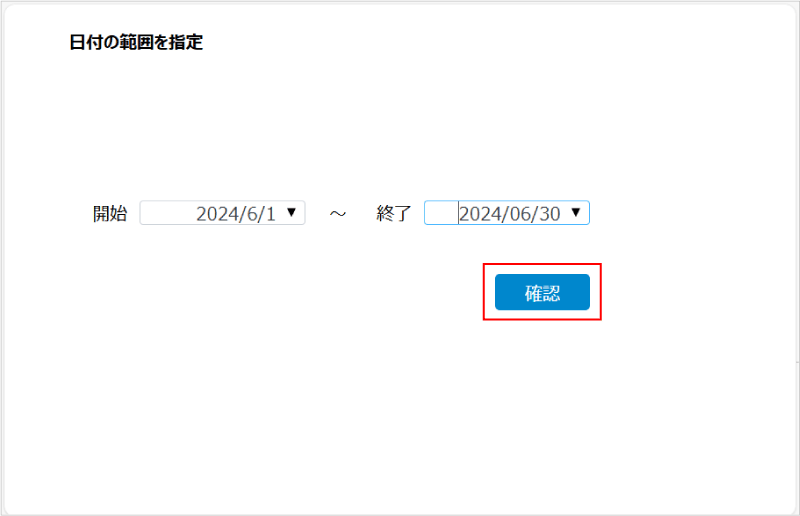
設定した文字列と数式の結果がメッセージに表示されます。
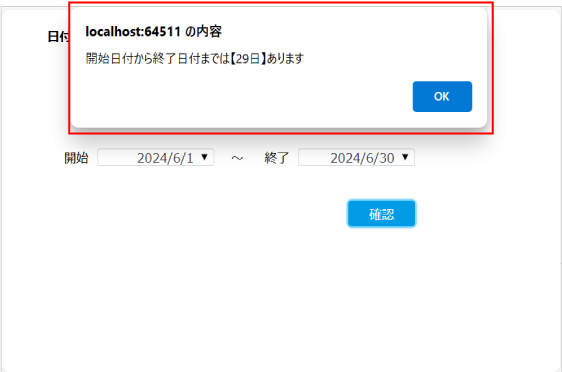
■補足 リストビューでのメッセージ表示について
リストビュー上のセル等のコマンドには、メッセージの表示がありません。
リストビューの処理でメッセージ表示をしたい場合は、javascriptの「alert」メソッドを使用します。
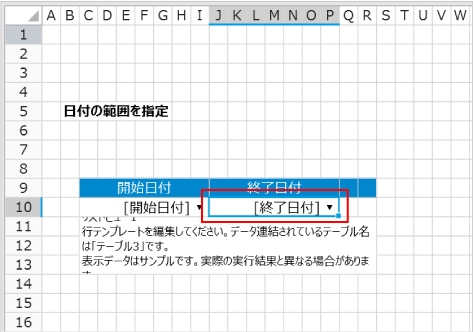
リストビュー上のセルのコマンドには「メッセージの表示」がありません。
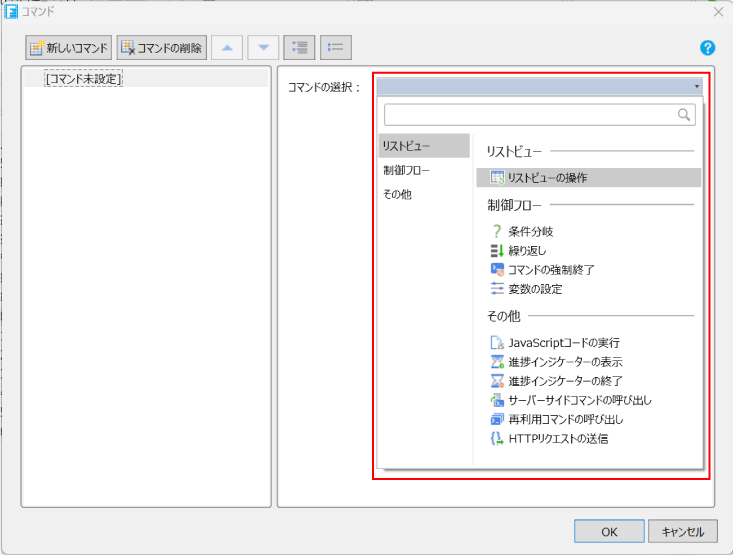
コマンド「その他」-「JavaScriptコードの実行」を選択します。
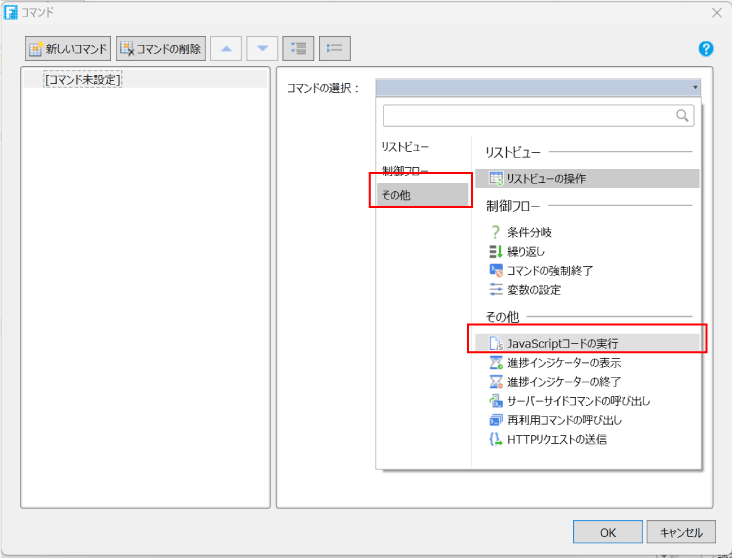
[alert]の後に表示したいメッセージをカッコの中に記述します。文字列はダブルコーテーションで囲みます。
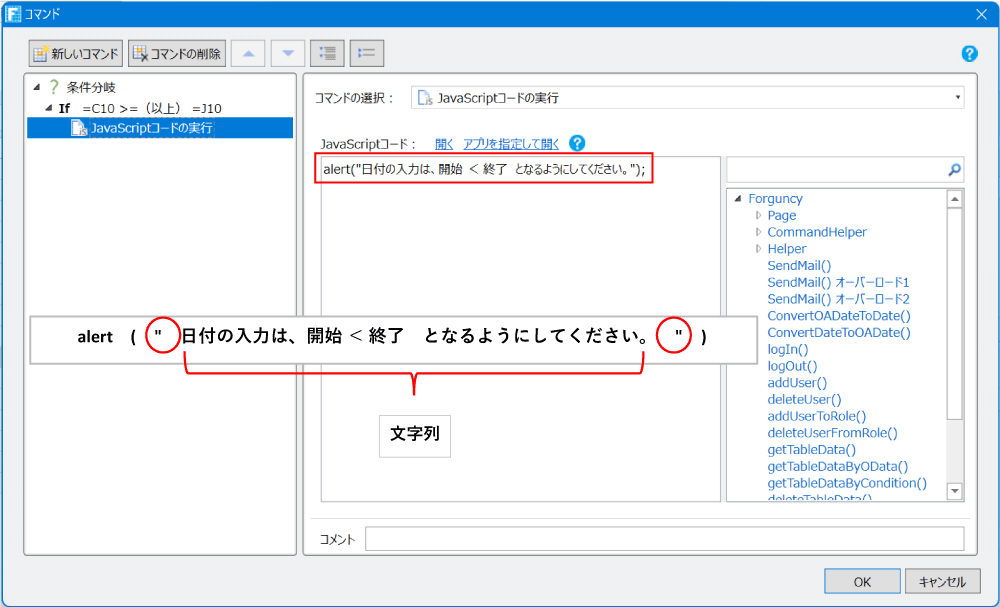
プログラムを実行し、開始日付と終了日付を入力します。
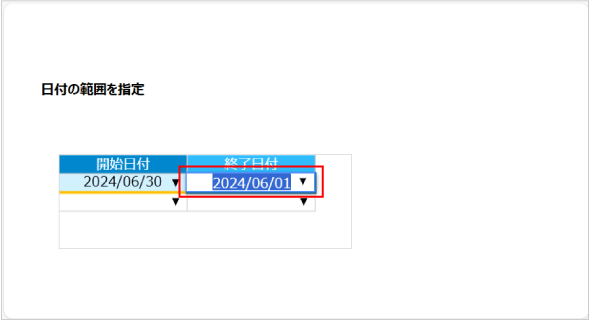
メッセージが表示されます。